Talous yleistä
Tehtävälista
Käyttöön on mahdollista ottaa myös muokattava tehtävälista.
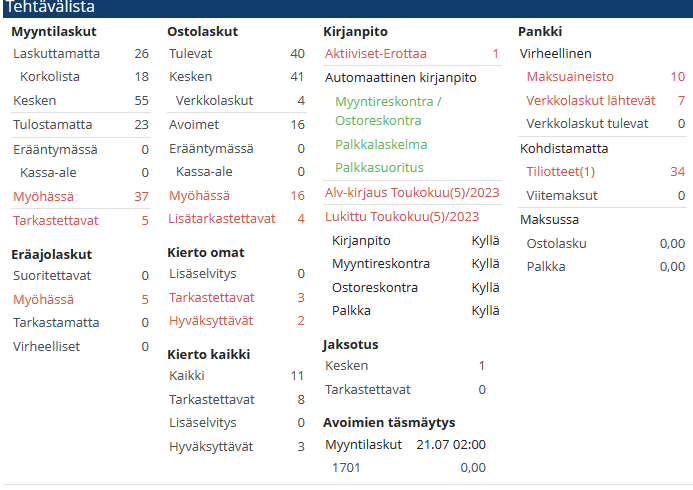
Talouden tehtävälistalle pääsee napsauttamalla sovellusvalikosta Talous.
Tehtävälistassa myyntilaskun Erääntymässä ja Myöhässä-kohdat reagoivat fontin värillä.
Eräajolaskun Myöhässä-kohta sekä ostolaskun Erääntymässä- ja Myöhässä-kohdat reagoivat fontin värillä.
Myöhässä:
Jos Myöhässä-kohdissa on 1 - 4 laskua, tulostuu Myöhässä-teksti oranssina.
Jos laskuja on yli 4, tulostuu teksti punaisena.
Jos laskuja on 0, tulostuu teksti mustana.
Erääntymässä:
Erääntymässä-teksti tulostuu aina punaisena.
Jos laskuja on 0, tulostuu mustana.
Tulostamatta-kohdassa näytetään laskut, jotka ovat avoimena, mutta tulostuspäivä puuttuu.
Ominaisuuden avulla helpotetaan lähettämättömien laskujen etsimistä.
Eräajolaskut-kohdassa kaikki tehtävälistalla olevat eräajolaskujen kohdat vaativat sen, että eräajolasku on suorituksessa-tilassa.
Suoritettavat-listalla näkyvät eräajolaskut 7 päivää ennen suorituspäivää. Suorituspäivän mentyä, eli
suorituspäivää seuraavana päivänä eräajolasku ei näy enää suoritettavat -listalla, vaan myöhässä listalla.Myöhässä-listalla näkyvät sellaiset eräajolaskut, joiden suorituspäivä on mennyt, mutta ei ole suoritettu.
Tarkastamatta-listalla näkyvät sellaiset eräajolaskut, jotka ovat automaattisuoritteisia ja joissa on valinta
ennakkotarkistus pakollinen -kohdassa.Virheelliset-listalla näkyvät sellaiset eräajolaskut, jotka ovat automaattisuoritteisia ja joissa on havaittu jokin
virhe suorituksen yhteydessä.
Tehtävälistalla on kirjanpidon alla Aktiiviset - Erottaa -kohta, jossa näytetään tositteiden määrä.
Kun tosite lukitaan eli tilanne hyväksytään, sitä ei näytetä enää tehtävälistalla.
Automaattinen kirjanpito kohdassa näytetään vihreällä värillä ne sovellukset, joissa on automaattinen kirjanpito päällä. Punaisella värillä näytetään sovellukset, joissa ei ole automaattinen kirjanpito päällä.
Alv-kirjaus näkyy punaisella, mikäli viimeisestä alv-kirjauksesta on kulunut yli 40 päivää.
Lukittu-kohdassa näytetään mitkä sovellusosiot on lukittu ja mitkä ei.
Lukitustiedot näytetään sen mukaan, onko käyttäjällä oikeutta kyseiseen sovellukseen.
Lukittu-riviltä saa napsauttamalla auki lukitusikkunan, josta lukituksia voi luoda tai muokata.
Avoimien täsmäytys kohtaan lasketaan sovelluksittain / tileittäin reskontratäsmäytys kirjanpidon tilannetta vastaan.
Kohta näytetään mikäli on avoimia tapahtumia (laskuja).
Laskenta tehdään tilikausikohtaisesti kuluvan päivän mukaan.
Tiedot päivitetään kerran vuorokaudessa ajastetusti yöaikaan.
Tiedot näytetään sen mukaan mihin sovelluksiin käyttäjällä on oikeus ja käyttäjätason tulee olla tehokäyttäjä.
Täsmäytysrivitietoja napsauttamalla pääsee porautumaan raportille, jossa voi ajaa täsmäytysraportin valitulta aikajaksolta, joko tilikausi- tai päivämääräväliltä.
Lisäys -sarakkeen tiedoissa on laskun, ostolaskun tai palkkalaskelmatositteen pääkirjatiedot.
Vähennys -sarakkeessa on edellisten kirjatut suoritukset pääkirjalta.
Saldo -sarakkeessa on kahden edellisen perusteella avoinna oleva saldo.
Kirjanpito -sarakkeessa on tiliä vastaava summa samalta aikajaksolta haettuna.
Erotus -sarake kertoo onko reskontran ja kirjanpidon tilille kirjauksissa eroa. Luku näytetään punaisella, mikäli eroa on olemassa.
"Näytä virheellinen päivä" tuo raportille näkyville valitulta ajanjaksolta ensimmäisen päivän, jossa virhe syntyy ja kyseisen päivän tositteet listattuna kirjanpidosta ja kyseisestä sovelluksesta.
Mikäli tositteella oleva vientisumma täsmää erotussummaan, se väritetään punaisella indikoimaan mahdollista virhetapahtumaa. Jos tositenumero esiintyy toisella tilillä, myös se tapahtuma indikoidaan punaisella, koska on todennäköistä että tosite on virheellinen.
Tositenumeroriviä napauttamalla pääsee porautumaan itse tapahtumalle, joko kirjanpitoon tai reskontraan.
Raportilla näytetään tiedot sen mukaan miten käyttäjällä on oikeuksia näihin.
Pankki kohdassa näytetään punaisella virheelliset tapahtumat, sekä kohdistamattomat tiliotteet ja viitemaksut.
E-laskut lähtevät -kohtaan listataan virheeseen päätyneet lähetetyt verkkolaskut.
E-laskut tulevat -kohtaan listataan sellaiset tulevat verkkolaskut, joissa on ollut jotain vikaa, minkä vuoksi ostolaskua ei ole voitu muodostaa.
Kohtaa napsautettaessa ohjataan käyttäjä pankin e-laskujen Tulevat - Käsittelemättä -välilehdelle.
Pankki kohdassa näytetään Maksussa summat palkkoihin, ostolaskuihin ja maksuaineistoihin sen mukaan, mihin sovelluksiin käyttäjällä on oikeus.
Tehtävälista näkyy myös lukuoikeudella oleville käyttäjille.
Tehokäyttäjälle näkyy ostolaskun Kierto kaikki -kohta ja kirjanpidon Avoimien täsmäytys -kohta.
Maksuaineistojen virhemäärän näkemiseksi täytyy olla vähintään tehokäyttäjän oikeudet.
Valuuttakoodit ja kurssit
Kaikissa sovelluksissa, joissa käsitellään valuuttoja, on käytössä valuuttakoodi. Valuuttakoodit ja kurssit päivittyvät Euroopan keskuspankista (EKP) päivittäin.
Islannin kurssi haetaan Islannin Keskuspankista (Suomen Pankki ja EKP eivät päivitä Islannin kurssia).
Laskun ja ostolaskun tallentaminen päivittää suorituksen vastatiliöinnit vastaamaan laskun tietoa ja päivittää tiedot kirjanpitoon asti kuten suoritustakin tallentaessa.
Muista sovelluksista tapahtuvassa laskutuksessa toisen sovelluksen tilamuutoksiin viedään vain laskutukseen vietyjen rivien kappalemäärä.
Mikäli yksittäinen rivi poistetaan laskulta tai koko lasku poistetaan, lisätään tilamuutoksiin tieto rivikohtaisesti.
Kun lasku laskutetaan ja maksetaan, tietoa ei enää viedä rivikohtaisesti toisen sovellukseen tilamuutoksiin.
Muutokset koskevat myyntitilausta, ostotilausta, huoltoa, tuotantoa, työaikaa ja kalenteria.
Alv-prosenttimuutos ei nollaa tiliöintejä eräajo-, myynti- ja ostolaskulla.
Alv-prosentti, joka ei ole enää/vielä käytössä, näkyy pudotusvalikoissa punaisella taustavärillä.
Toiminto on käytössä: lasku, myynti- ja ostolasku, kirjanpidon tosite, tiliotteen tuonti, myynti- ja ostotilaus, huolto, tuotanto, työaika sekä asetuksissa tuoterekisterissä.
Toimii käyttäjän, tehokäyttäjän ja ylläpitäjän oikeuksilla.
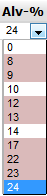
Tilikartta
Tilikartassa tilin muuttaminen alv-ohjauksien osalta lukitaan heti, kun tiliä on käytetty ensimmäisen kerran. Tämä estää Alv-% ja Alv-koodin muuttamisen kesken kaiken.
Sovellus herjaa, mikäli Alv-%- tai Alv-koodi-pudotusvalikoista yritetään vaihtaa kentän tietoja ja kyseiselle tilille on tehty jo kirjauksia.
Mikäli alv pitää muuttaa, perustetaan uusi tili.
Uuden tilin luomisesta lisää ohjeita talouden asetuksissa.
Tositteiden CSV-vienti
Tositteita voi tallentaa koneelle Excel-tiedostoon CSV-viennin avulla.
Ohje: Yleiset Tuonti/vienti profiilit
Toiminnot-valikon Vienti-kohdan CSV-, tikon- ja fenix-viennit sekä profiilit toimivat myös ilman rivivalintoja.
Hakurajauksena toimivat kirjauspäivät.
Toimii käyttäjäoikeuksin myynti- ja ostoreskontrassa.
Talgraf-vientirajapinta
Tämän avulla sovellusperheestä on mahdollista viedä kirjanpidon tietoja Talgrafiin, jossa tiedoista voidaan tehdä graafisia esityksiä.
Accuna (CSV) -valinnalla voidaan viedä Accuna-sovelluksen kanssa yhteensopiva tiedosto.
Talgraf (CSV) -valinnalla muodostetaan yhteensopiva tiedosto vanhan Talgraf-sovelluksen kanssa.
Suosittelemme CSV-rajapinnan sijaan WS-Kirjanpito-rajapinnan kautta käytettävää Talgraf Accunaa, joka on talouden graafinen raportointi-integraatio.
Talgraf on maksullinen lisäominaisuus; pyydä tarjous yhteydenottojärjestelmän kautta napsauttamalla Yhteydenotto-painiketta ja valitsemalla tyypiksi Myyntiasiat.
Ostoreskontra
Talous-sovelluksen ostoreskontraa voidaan käyttää laskujen sähköiseen tarkastamiseen ja hyväksymiseen (kierrättämiseen) tai täydellisenä ostoreskontrana.
Jokaiselle syötetylle laskulle voidaan liittää liitetiedostoja (esim. skannattu paperilasku).
Paperilaskulla olevat tiedot voidaan siirtää sovellukseen manuaalisesti tai pankkiviivakoodin avulla.
Sovelluksella voidaan käsitellä automaattisesti verkkolaskuja eli sähköisiä laskuja suoraan ilman lisätyötä.
Talous-sovelluksessa on mahdollista tehdä laskun rivikohtainen tiliöinti valmiin tilikartalta poimitun tilin avulla.
Tilikartta on muokattavissa tai tuotavissa toisesta taloushallinnon järjestelmästä. Mikäli ostoreskontrassa on valittuna (päällä) pakkotiliöinti, joka määritetään asetuksissa, ja tiliotteen tiliöinnissä on puutteita, näytetään tilikentästä puuttuva tili seuraavilla väriefekteillä:
punainen = tili puuttuu
keltainen = vastatili puuttuu
sininen = alv-tili puuttuu ja alv-prosentti on muu kuin nolla.
Osto- ja myyntilaskujen pakkotiliöinti
Osto- ja myyntilaskujen pakkotiliöinti on määriteltävissä Talouden asetuksissa kohdasta Asetukset > Sovellukset > Talous > Ostolasku-välilehti > Asetukset-välilehti tai Asetukset > Sovellukset > Talous > Myyntilasku-välilehti > Asetukset-välilehti.
Kierrättäminen, tarkastaminen ja hyväksyntä voidaan tehdä laskukohtaisesti.
Henkilöitä voi olla useita. Mikäli henkilöitä on useita, niin kaikkien ko. henkilöiden tulee tehdä kyseinen toiminto. Tätä varten tulee luoda kustannuspaikkarekisteriin halutut kustannuspaikat oletuksia varten. Nämä tiedot on määriteltävissä Talouden asetuksissa kohdasta Asetukset > Sovellukset > Talous > Ostolasku-välilehti > Asetukset-välilehti tai Asetukset > Sovellukset > Talous > Myyntilasku-välilehti > Asetukset-välilehti.
Raportti-sovelluksesta saadaan ajettua taloushallinnon raportteja.
Vienti/ Tuonti-toiminnolla voidaan siirtää tietoja muiden sovellusten tietokantojen välillä, esimerkiksi SEPA -aineisto voidaan viedä pankkiyhteysohjelmaan tai konekielinen tiliote (TITO) voidaan tuoda ostoreskontraan, jolla suoritetaan ostolaskut maksetuiksi.
Myyntireskontra
Talous-sovellus on laajennus Lasku-sovelluksen myyntireskontrasta.
Talous-sovelluksessa voidaan myyntilaskuille lisätä tiliöinnit ja kustannuspaikkatiedot.
Laskuttamatta-tilassa olevat laskut menevät laskujen Kesken-tilaan, jos ne vain tallennetaan napsauttamalla Tallenna-painiketta, jolloin kyseinen lasku häviää Laskuttamatta-tilasta. Vastaavasti jos laskujen Kesken-tilassa oleva lasku poistetaan napsauttamalla Poista-painiketta, kyseinen lasku siirtyy takaisin Laskuttamatta-tilaan. Tämä ominaisuus on voimassa jokaisessa sovellusperheen sovelluksessa, jossa on mahdollisuus merkitä rivejä laskutetuksi.
Mikäli tilauksesta on tehty useampi ennakkolasku, haetaan kaikkien ennakkolaskujen rivit loppulaskulle.
Huom. Talous-sovellus mahdollistaa sekä Monipankin että Pankkiyhteyksien käytön. Lisää ohjeita monipankista ja pankkiyhteyksistä.
Kansainvälinen RF-viite
RF-viite on kansainvälisessä ISO-standardointijärjestössä laadittu kansainvälinen viitestandardi, joka mahdollistaa viitekäytännön sekä maiden rajat ylittävässä että kotimaisessa laskutuksessa ja maksamisessa.
RF-viitteen tunnistaa RF-alkumerkeistä.
Viitteen periaate on sama kuin IBAN-tilinumerossa: (alkuosa 2 merkkiä = RF) + (tarkiste 2 merkkiä) + (viiteosa 21 merkkiä, joko numeroita tai kirjaimia).
Myyntilasku
RF-viite otetaan käyttöön asetuksista (Asetukset > Sovellukset > Talous > Myyntilasku-välilehti > Asetukset-välilehti) laittamalla RF-Viitenumero käytössä -valinnan aktiiviseksi.
Asetuksiin pääsee valitsemalla Sovellukset-valikko > Asetukset > Talous > Talous-välilehti > Asetukset-välilehti.
Lisätietoa laskun asetuksista.
RF-viite syötetään ja muodostetaan samaan kenttään kuin suomalainen viitenumero.
Mikäli asetuksissa on RF-Viitenumero käytössä -valinta aktiivisena, muodostetaan laskulle RF-viite laskutettaessa. Muussa tapauksessa muodostetaan suomalainen viitenumero.
Järjestelmässä RF-viite muodostetaan siten, että ensin muodostetaan normaali suomalainen viitenumero (1234561).
Tähän viitenumeroon lisätään alkuosa (RF) ja lasketaan kaksinumeroinen tarkiste (34), jolloin RF-viitteeksi muodostuu RF341234561.
PDF-tulostus, RF-viite tulostetaan neljän merkin ryhmissä.
Verkkolaskutulostus
Verkkolasku-aineistoon tulostetaan RF-viite samaan kenttään suomalaisen viitenumeron kanssa ja ohjaustiedolla kerrotaan kumpi viite on käytössä.
RF-viitetuki on Finvoice 1.2 -verkkolaskustandardista alkaen.
Huom. Vastaanottajan ohjelmistossa tai aineiston välittäjällä voi olla käytössä vanhan verkkolaskustandardin mukainen tarkistus, jolloin RF-viitteellä oleva aineisto ei mene läpi.
Käytössä on Finvoice-verkkolaskustandardin tulostuksen versio 1.3.
Verkkolaskutulostuksessa vapaata tekstiä voi olla enemmän.
Tiedonanto-, Tiedonanto2- ja Tiedonanto3 -kenttiin syötetyt tiedot tulostuvat verkkolaskun vapaaseen tekstiin.
Ostolasku
RF-viite syötetään samaan kenttään kuin suomalainen viitenumero.
Ostolaskun viivakoodi tukee viivakoodistandardien versioita 2, 4 ja 5.
Viitemaksujen tuonti
Viitemaksuissa viitenumero on aina suomalaisessa muodossa oleva viitenumero.
Tästä viitenumerosta muodostetaan RF-viite ja laskut tunnistetaan käyttämällä molempia viitetietoja.
Tiliotteen tuonti
Tiliotteissa viitenumero on aina suomalaisessa muodossa oleva viitenumero.
Tästä viitenumerosta muodostetaan RF-viite ja ostolaskut/laskut tunnistetaan käyttämällä molempia viitetietoja.
Ostolaskut tunnistetaan ensisijaisesti tositenumeron perusteella.
Tositenumero välitetään maksuaineistossa ja se palautuu tiliotetapahtumalla.
Käänteinen alv-velvollisuus
Arvonlisäverotuksessa verovelvollinen on yleensä palvelun myyjä. Käännetty arvonlisäverovelvollisuus tarkoittaa sitä, että palvelun myynnistä verovelvollinen on ostaja. Menettely on yksinkertaista, mutta ostajan ja myyjän on tiedettävä, milloin sitä sovelletaan.
Huom. Vastuu alv-käsittelyn oikeellisuudesta on verovelvollisella.
Marginaaliverotus
Käytettyjen tavaroiden sekä taide-, keräily- ja antiikkiesineiden marginaaliveron alaisista myynneistä ja ostoista voidaan suorittaa maksettavan arvonlisäveron laskenta automaattisesti NetBaronissa.
NetBaron ei tue automaattista tavarakohtaista voittomarginaalin laskentaa. Maksettavan arvonlisäveron laskenta toimii yksinkertaistetun menettelyn mukaisesti, jossa verokauden voittomarginaali lasketaan siten, että verokauden aikana myytyjen marginaaliverotettavien tavaroiden myyntihinnoista vähennetään verokauden aikana ostettujen marginaaliverotettavien ostojen ostohinnat.
Lisätietoa marginaaliverotuksen ohjeesta
Myynti
Ostajan alv-tunnus
Asiakkaan alv-tunnus tulee tarkistaa asiakasrekisteristä (Asetukset > Asiakkaat > Lisätiedot-välilehti).
Ostajan alv-tunnukset tulee lisätä tulostuspohjalle haluttuun kohtaan.
Käytettävä elementti on =[ialvtunnus].
Lisätietoja laskupohjan käsittelystä.
Maininta käänteisestä verovelvollisuudesta
Laskussa tulee olla merkintä ostajan verovelvollisuudesta. Laskuun merkitään ostajan verovelvollisuuden peruste tai viitataan esimerkiksi Alv 8c §.
Verovelvollisuuden peruste ja viite voidaan tallentaa tiedonantoihin (Asetukset > Sovellukset > Talous > Myyntilasku Tiedonannot), jolloin se voidaan poimia laskulle (mahdollista laittaa myös tulemaan oletuksena) ja näin tieto lähtee myös verkkolaskussa laskun vastaanottajalle.
Kun laskulla käytetyn kirjanpitotilin Alv-koodille on määritelty Alv-Erittely-kohdassa Käännetty ALV, tulee laskusta muodostettavaan Finvoice-verkkolaskuaineistoon VatFreeText-elementtiin automaattisesti Ostaja verovelvollinen AVL 8c§ -teksti. Alv-koodi määritykset tehdään talouden asetuksissa (Asetukset > Sovellusasetukset > Talous) Alv-koodit -välilehdellä.
Tulostuspohjien oletuspohjista löytyy laskupohja Lasku_kaant_alv, jonka voi halutessaan viimeistellä yrityksen käyttöön.
Lisätietoja uuden laskupohjan luomisesta oletuspohjista.
Laskun kirjaamistapa
Laskun syöttötapa on aina netto.
Syöttötapa tulee valita ennen tuoterivien lisäämistä laskulle.
Laskun rivillä Alv-% on nolla.
Liikekirjurin tilikartalla on huomioitu käänteinen alv-velvollisuus.
Mikäli myyntiä halutaan kirjata useammalle tilille, voi käyttäjä perustaa tarvittavat tilit tilikarttaan.
Lisätietoja tilikartan käsittelystä.
Esimerkki myyntilaskun tiliöintiriveistä:

Osto (ostaja verovelvollinen)
Laskun kirjaamistapa
Laskun syöttötapa on aina netto.
Syöttötapa tulee valita ennen tuoterivien lisäämistä laskulle.
Liikekirjurin tilikartalla on huomioitu käänteinen alv-velvollisuus.
Mikäli myyntiä halutaan kirjata useammalle tilille, voi käyttäjä perustaa tarvittavat tilit tilikarttaan.
Lisätietoja tilikartan käsittelystä.
Esimerkki vähennyskelpoisen ostolaskun tiliöintiriveistä:
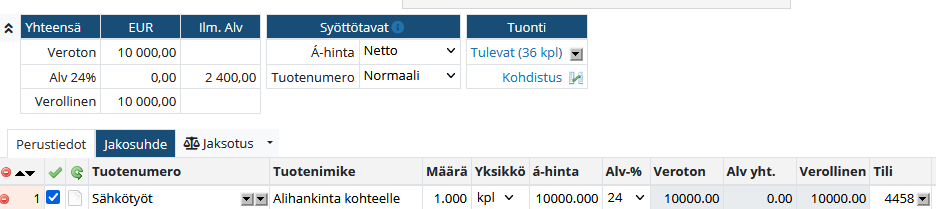
Mikäli veron määrä halutaan kirjanpitoon, tulee verokoodin asetuksiin määritellä alv-saamistili ja alv-velkatili.
Alv-saamistili ja alv-velkatili määritetään talouden asetuksissa (Asetukset > Sovellusasetukset > Talous > Talous-välilehti > Alv-koodit-välilehti).
Vero kirjautuu alv-kirjauksen yhteydessä.
Mikäli käytetään eri velka-/saamistiliä, tulee tilien saldo siirtää muistiotositteella kuukauden vaihteessa alv-velkatilille.
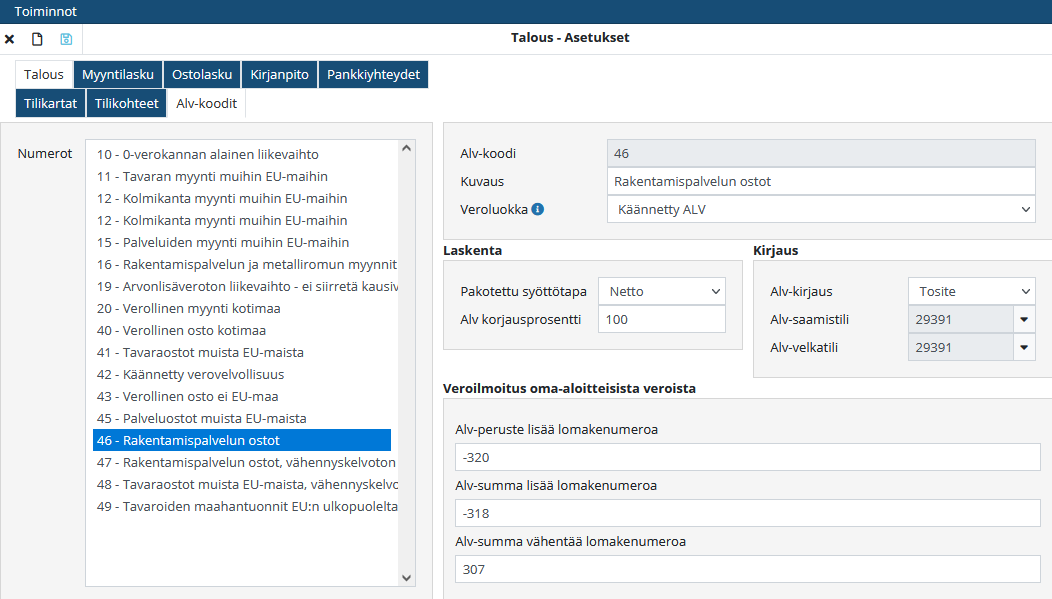
Hankinta vähennyskelvottomaan käyttöön
Mikäli hankinta on tehty vähennyskelvottomaan käyttöön, tulee arvonlisäveron osuus käsitellä ostotaskun riveillä.
Alv-koodeissa on koodi 47 Rakennuspalvelun ostot, vähennyskelvoton.
Kulutilille kirjataan laskun summa. Kulutilille kirjattu summa ohjautuu kausiveroilmoitukselle tilillä olevan alv-koodin määritysten mukaisesti.
Tilitettävän arvonlisäveron määrä pitää kirjata eri riville/tilille (ettei ohjaudu kausiveroilmoitukselle). Tällä kirjauksella kirjataan vähennyskelvottoman veron määrä kuluksi sekä alv-velaksi käytössä olevan tilikartan tilien mukaisesti.
Laskun summan oikeellisuuden säilyttämiseksi ja tilitettävän veron kirjaamiseksi tulee kirjata veronmäärän miinusmerkkinen (-) rivi tilille 2939.
Esimerkki vähennyskelvottoman hankinnan ostolaskuriveistä

Kaikki lisäykset ja muutokset astuvat voimaan vasta tallennuksen jälkeen, mikä tehdään napsauttamalla Tallenna-painiketta tai valitsemalla Toiminnot-valikko > Tallenna.
